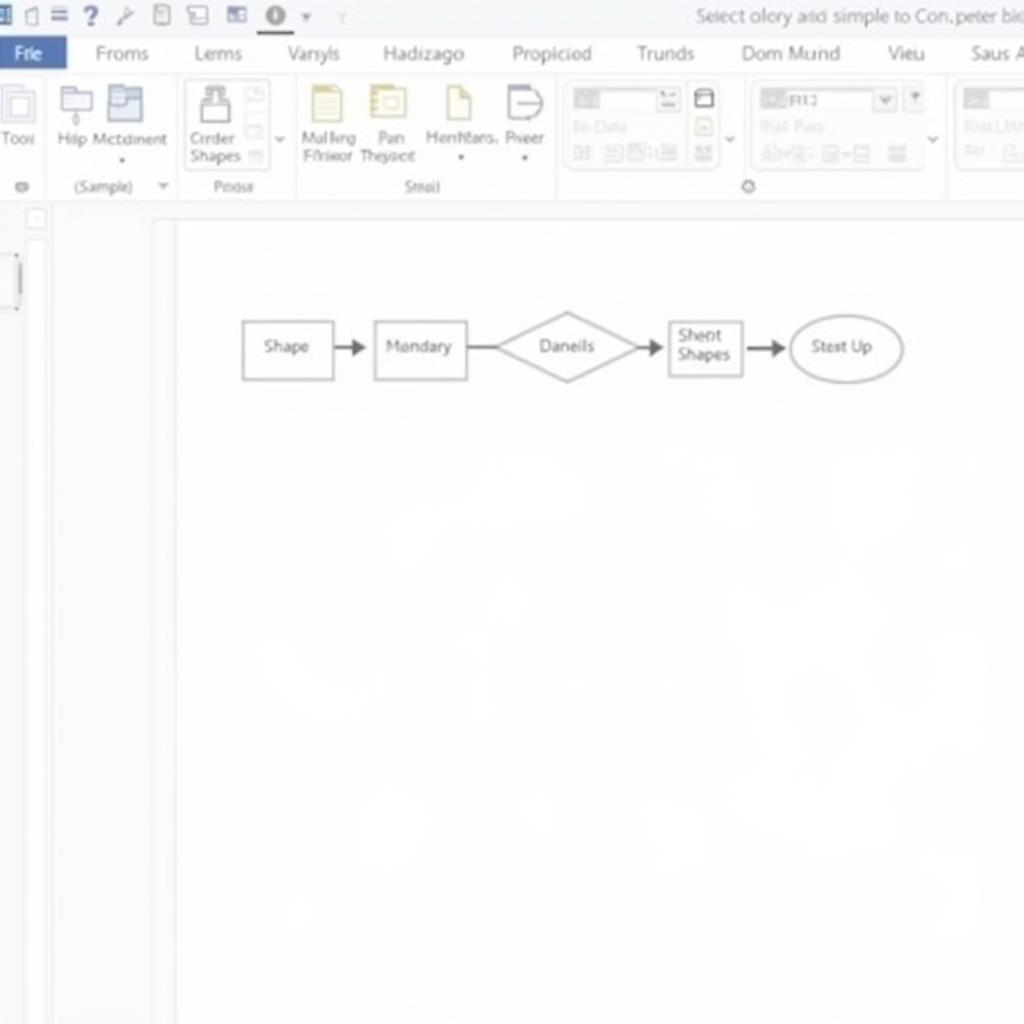Bản Vẽ Bị ẩn Trong Cad là một vấn đề thường gặp, gây khó khăn cho việc chỉnh sửa và hoàn thiện bản vẽ. Vậy làm thế nào để tìm và hiển thị lại những đối tượng bị ẩn này? Bài viết này sẽ hướng dẫn bạn các phương pháp xử lý vấn đề “bản vẽ bị ẩn trong CAD” một cách chi tiết và hiệu quả.
Nguyên Nhân Khiến Bản Vẽ CAD Bị Ẩn
Có nhiều nguyên nhân dẫn đến việc bản vẽ CAD bị ẩn. Một số nguyên nhân phổ biến bao gồm: vô tình tắt layer chứa đối tượng, sử dụng lệnh Hide hoặc Isolate Objects, zoom quá mức vào một khu vực nhỏ, hoặc do lỗi phần mềm. Việc xác định nguyên nhân là bước đầu tiên để tìm ra giải pháp phù hợp.
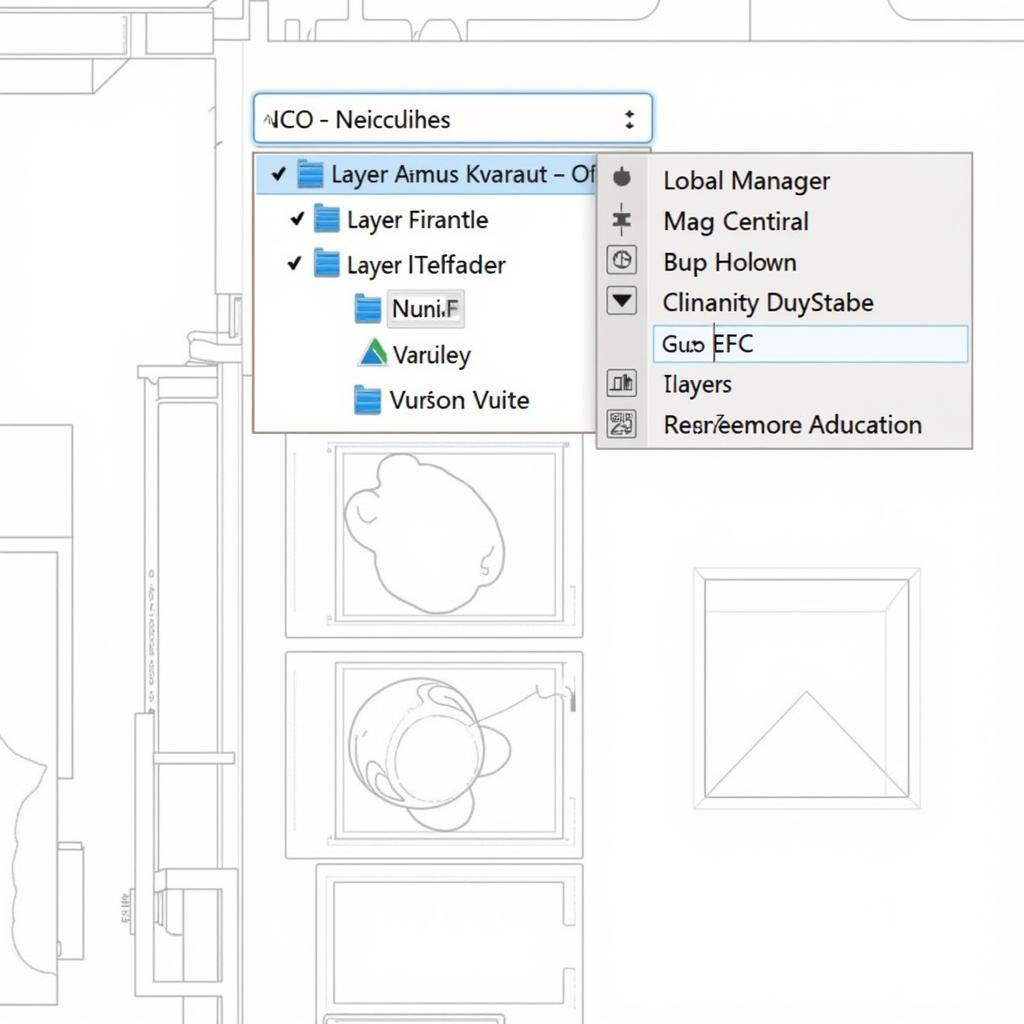 Bản vẽ CAD bị ẩn do tắt layer
Bản vẽ CAD bị ẩn do tắt layer
Các Cách Khắc Phục Bản Vẽ Bị Ẩn Trong CAD
Kiểm Tra Trạng Thái Layer
Đầu tiên, hãy kiểm tra Layer Properties Manager. Đây là nơi quản lý tất cả các layer trong bản vẽ. Đảm bảo rằng layer chứa đối tượng bị ẩn đang được bật (biểu tượng hình bóng đèn sáng). Nếu layer bị tắt, hãy click vào biểu tượng bóng đèn để bật lại. Đây là lỗi phổ biến nhất khi bản vẽ bị ẩn trong CAD.
Sử dụng Lệnh Unhide
Lệnh UNHIDE trong CAD cho phép bạn hiển thị lại các đối tượng đã bị ẩn bằng lệnh HIDE. Gõ UNHIDE vào command line và nhấn Enter. CAD sẽ hiển thị lại tất cả các đối tượng bị ẩn trong bản vẽ hiện tại.
Sử dụng Lệnh Unisolate Objects
Nếu bạn đã sử dụng lệnh ISOLATEOBJECTS để chỉ hiển thị một số đối tượng nhất định, các đối tượng khác sẽ bị ẩn. Để hiển thị lại tất cả, sử dụng lệnh UNISOLATEOBJECTS. Gõ lệnh này vào command line và nhấn Enter.
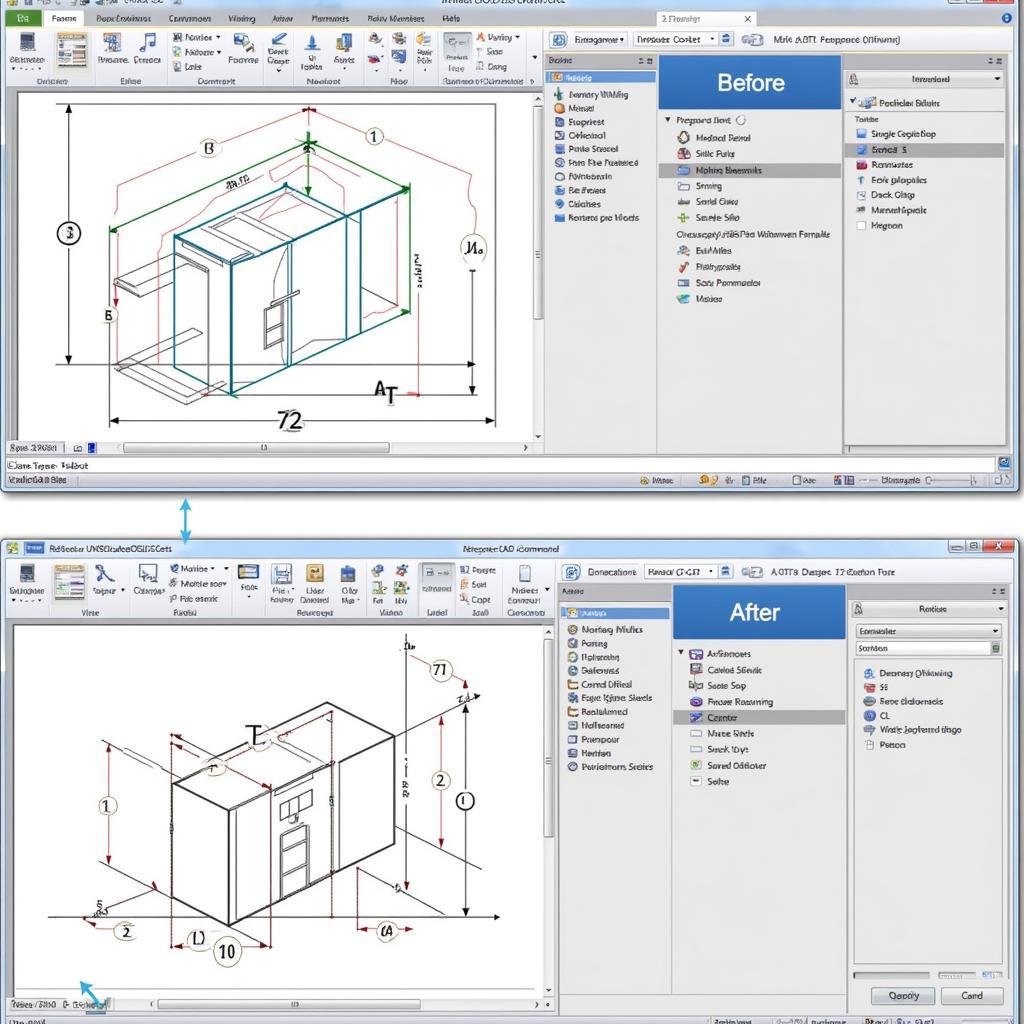 Bản vẽ CAD hiển thị đối tượng bị ẩn
Bản vẽ CAD hiển thị đối tượng bị ẩn
Zoom Extents và Zoom All
Nếu bạn vô tình zoom quá xa vào một khu vực nhỏ, có thể một phần bản vẽ bị ẩn ngoài màn hình. Sử dụng lệnh ZOOM > Extents để hiển thị toàn bộ đối tượng nằm trong giới hạn bản vẽ. Hoặc sử dụng ZOOM > All để hiển thị toàn bộ đối tượng, bao gồm cả những đối tượng nằm ngoài giới hạn bản vẽ.
Khởi Động Lại CAD
Đôi khi, lỗi phần mềm có thể khiến bản vẽ bị ẩn. Khởi động lại CAD có thể giúp khắc phục lỗi này. Tuy nhiên, hãy lưu bản vẽ trước khi khởi động lại để tránh mất dữ liệu.
Bạn có thể tham khảo thêm về việc xử lý lỗi font trong CAD tại bản vẽ cad bị lỗi font.
Mẹo Ngăn Ngừa Bản Vẽ Bị Ẩn
Để tránh gặp phải vấn đề bản vẽ bị ẩn trong tương lai, hãy lưu ý một số mẹo sau: Luôn kiểm tra Layer Properties Manager trước khi bắt đầu vẽ. Sử dụng cẩn thận các lệnh HIDE và ISOLATEOBJECTS. Thường xuyên lưu bản vẽ. Cập nhật phần mềm CAD lên phiên bản mới nhất.
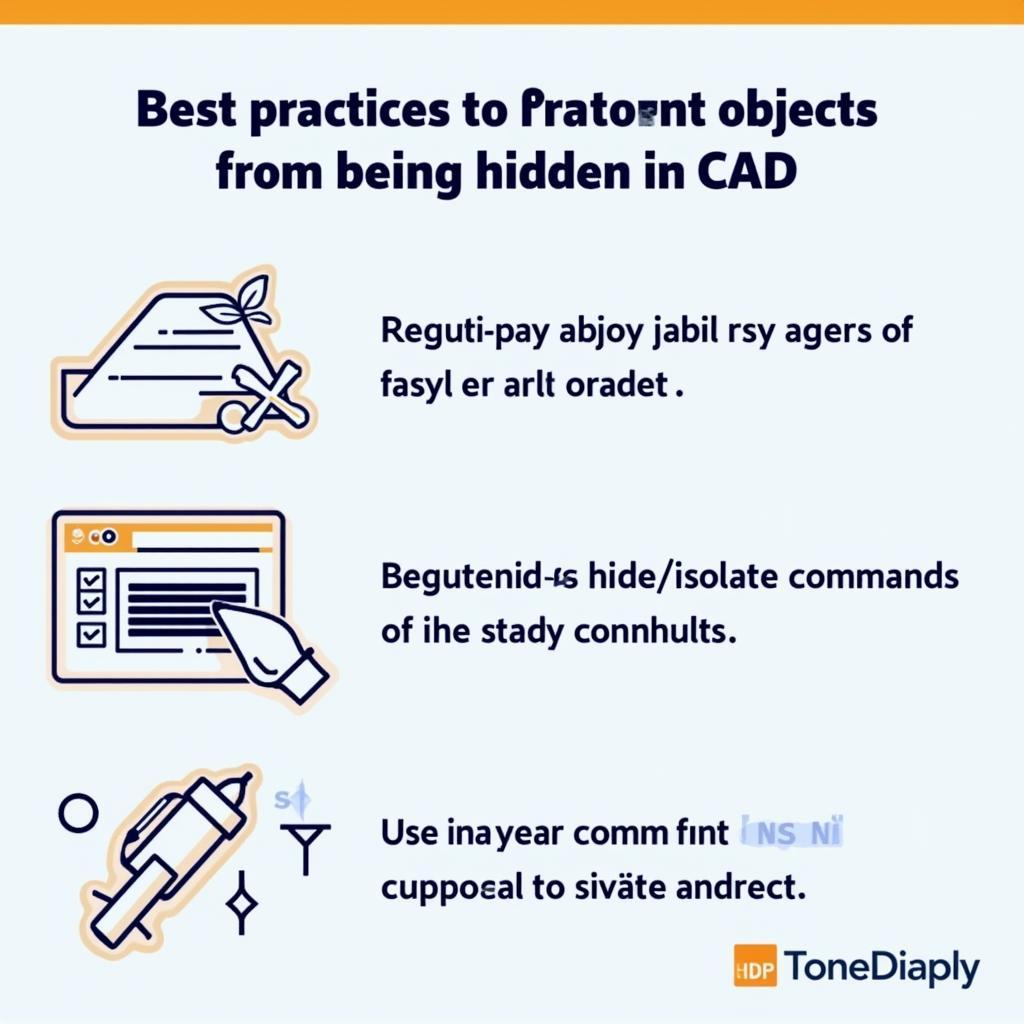 Ngăn ngừa bản vẽ CAD bị ẩn
Ngăn ngừa bản vẽ CAD bị ẩn
Kết Luận
Việc bản vẽ bị ẩn trong CAD có thể gây ra nhiều phiền toái, nhưng với các phương pháp trên, bạn có thể dễ dàng khắc phục vấn đề này. Hy vọng bài viết này đã cung cấp cho bạn những thông tin hữu ích về cách xử lý “bản vẽ bị ẩn trong CAD”.
Khi cần hỗ trợ hãy liên hệ Số Điện Thoại: 02933878955, Email: [email protected] Hoặc đến địa chỉ: QCRW+366, Vị Tân, Vị Thanh, Hậu Giang, Việt Nam. Chúng tôi có đội ngũ chăm sóc khách hàng 24/7.